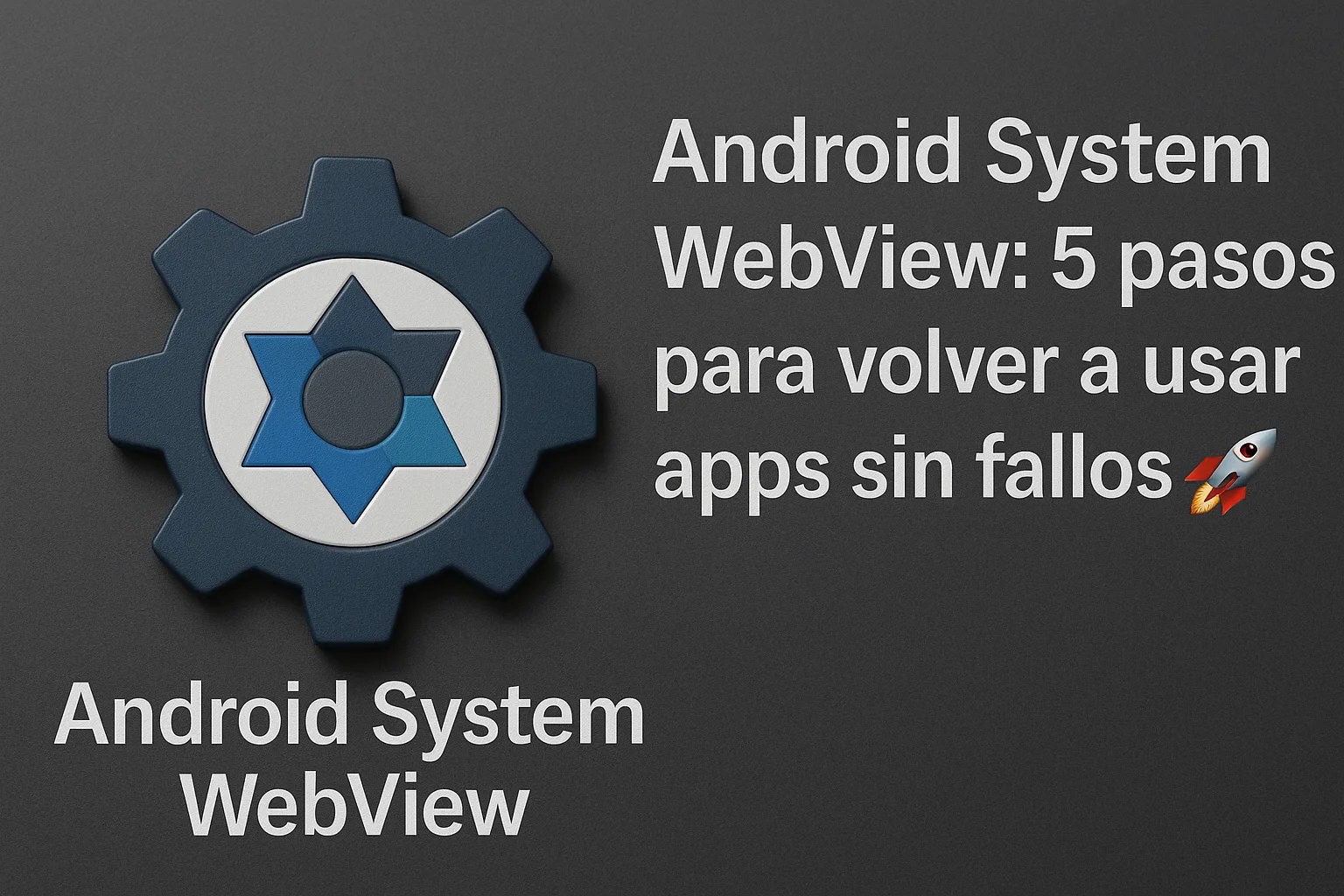Langsames Chrome auf Android: 8 schnelle Lösungen! 🚀
Obwohl Android im Allgemeinen recht gut funktioniert, gibt es dennoch einige Probleme mit der App-Kompatibilität. Im offiziellen Support-Forum beschweren sich viele Android-Benutzer über die Langsamkeit von Chrome. 🐢
Benutzer haben berichtet, dass Chrome nach der Installation des neuesten Android-Updates langsamer wird und das Öffnen eine Weile dauert. Wenn auch Sie mit Problemen der Langsamkeit von Google Chrome auf Android zu kämpfen haben und nach Lösungen suchen, sind Sie hier richtig. 👍
1. Starten Sie Ihr Android neu
Wir unterschätzen oft die Leistung eines einfachen Neustarts, aber er kann viele Hardware- oder Softwareprobleme lösen. 💻

Wenn Sie Ihr Android-Gerät schon länger nicht neu gestartet haben, ist jetzt der perfekte Zeitpunkt dafür. Ein einfacher Neustart kann auch ein Softwareproblem beheben, das dazu führt, dass Google Chrome auf Ihrem Android 12-Gerät langsam läuft.
2. Stellen Sie sicher, dass Ihr Internet ordnungsgemäß funktioniert
Instabiles oder langsames Internet ist ein offensichtlicher Grund für Chrome-Langsamkeitsprobleme auf Android. Bevor Sie die folgenden Methoden ausprobieren, stellen Sie sicher, dass Ihr Internetverbindung funktioniert gut. 🔌
Auch wenn Ihr Telefon mit dem Internet verbunden ist, überprüfen Sie die Geschwindigkeit. Auf der Website fast.com können Sie Ihre Internet- oder WLAN-Geschwindigkeit in Echtzeit überprüfen. Wenn Ihr Internet langsam ist, wenden Sie sich an Ihren Anbieter und bitten Sie ihn, das Problem zu beheben. 📞
3. Schließen Sie andere Anwendungen, die im Hintergrund ausgeführt werden
Nachdem Sie Probleme mit der Internetverbindung ausgeschlossen haben, besteht der nächste Schritt darin, zu prüfen, ob ressourcenintensive Apps im Hintergrund ausgeführt werden. 💡
Google Chrome für Android ist eine ressourcenintensive Anwendung; Die Verwendung zusammen mit anderen Apps kann zu Verlangsamung oder Abstürzen führen. Am besten schließen Sie alle ressourcenintensiven Anwendungen. Dadurch wird das Problem des langsamen Google Chrome auf Android gelöst.
4. Aktualisieren Sie Ihren Google Chrome-Webbrowser
Manchmal verursachen auch veraltete Versionen von Google Chrome diese Probleme. Daher müssen Sie zuerst Ihren Google Chrome-Browser aus dem Google Play Store aktualisieren. 🛒
Durch die Aktualisierung Ihres Google Chrome-Browsers werden auch Probleme behoben, die die Synchronisierung unter Android beeinträchtigen könnten. So aktualisieren Sie Ihren Google Chrome-Browser.
1. Öffnen Sie die App-Schublade Ihres Geräts und tippen Sie auf „Play Store“.

2. Suchen Sie im Play Store nach Google Chrome. Tippen Sie in der Liste der übereinstimmenden Ergebnisse auf Google Chrome.

3. Tippen Sie auf der Google Chrome-App-Listenseite auf die Schaltfläche Aktualisieren (falls verfügbar).

Öffnen Sie nach dem Update den Google Chrome-Browser erneut. Das Problem der Langsamkeit von Chrome unter Android 12 ist wahrscheinlich behoben.
5. Schließen Sie nicht verwendete Tabs in Chrome
Im Vergleich zu anderen Webbrowsern verbraucht Chrome mehr RAM. Wenn Ihr Gerät über wenig RAM verfügt, wird Google Chrome langsamer. Jeder Tab, den Sie in Ihrem Chrome-Browser öffnen, verbraucht RAM und Datenressourcen. ⚡
Ein Mangel an RAM kann sowohl Google Chrome als auch Ihr Gerät verlangsamen. Um dieses Problem zu beheben, schließen Sie alle nicht verwendeten Tabs im Google Chrome-Browser.
6. Aktivieren Sie die Option „Seiten vorladen“
Google Chrome für Android verfügt über eine Funktion, die Webseiten schneller öffnet. Sie sollten Netzwerkaktionsvorhersagen (Prefetch) aktivieren, damit Ihr Browser Webseiten schneller öffnet. 🚀
Sie sollten vorab ausgefüllte Seiten aktivieren, um schneller navigieren und suchen zu können, aber Sie müssen dazu ein paar Dinge optimieren. Wenn vorab ausgefüllte Seiten aktiviert sind, werden alte Webseiteninhalte abgerufen und bereitgestellt. Daher müssen Sie die Seiten manuell neu laden, um neue Inhalte von Ihren Lieblingsblogs zu erhalten.
1. Öffnen Sie den Google Chrome-Browser auf Ihrem Android-Gerät.
2. Berühren Sie dann die drei Punkte befindet sich in der oberen rechten Ecke des Bildschirms.

3. Tippen Sie im angezeigten Menü auf Einstellungen.

4. Scrollen Sie in den Chrome-Einstellungen nach unten und tippen Sie auf Datenschutz und Sicherheit.

5. Scrollen Sie dann auf der Seite Datenschutz & Sicherheit nach unten und tippen Sie auf Preaktive Seiten.

6. Wählen Sie auf dem Bildschirm „Voraktivierte Seiten“ Standardmäßige Voraktivierung.

Mit dieser Funktion können Sie auf einige der von Ihnen besuchten Seiten vorab zugreifen. Von einer Google-Site verlinkte Seiten können über die Server von Google vorab aktiviert werden.
7. Leeren Sie den Cache Ihres Chrome-Browsers
Wenn Google Chrome auf Ihrem Android 12 immer noch langsam ist, leeren Sie den Cache Ihres Chrome-Browsers. Hier sind ein paar einfache Schritte. 🧹
1. Drücken Sie zunächst lange auf das Chrome-Symbol auf Ihrem Startbildschirm und wählen Sie App-Informationen.

2. Scrollen Sie auf der Infoseite der Chrome-App nach unten und wählen Sie Speichernutzung.

3. Tippen Sie auf die Option Cache leeren auf dem Speichernutzungsbildschirm.

Wenn zwischengespeicherte Daten die Ursache für die Langsamkeit von Chrome unter Android 12 sind, wird das Problem sofort behoben. Möglicherweise müssen Sie sich im Chrome-Browser erneut mit Ihrem Google-Konto anmelden. 🛡️
8. Installieren Sie den Chrome-Browser neu
Wenn alle Methoden das Problem der Langsamkeit von Google Chrome unter Android 12 nicht beheben konnten, besteht die letzte Möglichkeit darin, den Chrome-Browser neu zu installieren. Hier erklären wir wie Installieren Sie den Chrome-Browser auf Android neu, um das Problem zu beheben. der Langsamkeit. 🔄
1. Drücken Sie zunächst lange auf das Chrome-Symbol auf Ihrem Startbildschirm und wählen Sie „Deinstallieren“. Alternativ öffnen Play Store > Google Chrome und wählen Sie die Option aus Deinstallieren.
2. Öffnen Sie nach der Deinstallation den Google Play Store und suchen Sie nach dem Chrome-Browser.
3. Öffnen Sie den Chrome-Browser aus der Liste und tippen Sie auf die Schaltfläche Installieren.
Dadurch wird der Chrome-Browser auf Ihrem Android neu installiert. Öffnen Sie nach der Installation Google Chrome und melden Sie sich mit Ihrem Google-Konto an. Das Problem der Langsamkeit von Google Chrome unter Android 12 ist wahrscheinlich behoben. 🔧
Dies sind die besten Methoden, um Probleme mit langsamem Chrome auf Android-Smartphones zu beheben. Wenn Sie alle Schritte sorgfältig befolgen, ist das Problem höchstwahrscheinlich behoben. Wenn Ihnen dieser Artikel geholfen hat, teilen Sie ihn bitte mit Ihren Freunden. 🥳